
小黑记事本v3.2.1.0官方电脑版
- 软件大小:14.41 MB
- 更新日期:2022-03-05
- 软件语言:简体中文
- 软件类别:国产软件
- 软件授权:免费软件
- 软件官网:未知
- 适用平台:Windows10, Windows8, Windows7, WinVista, WinXP
- 软件厂商:
软件介绍 人气软件 相关文章 网友评论 下载地址

软件特点
1、可自定义文本底纹,让文本多姿多彩。2、支持文字编辑页面的缩放,并提供缩放滑块。
3、独有的半透明模式,让编辑更为方便。
4、完美支持中文,并自带多种字体,可随意更换文本内的字体。
5、可对任意的文本块进行操作。
功能介绍
1、文件功能:文件选项拥有新建、打开、保存、另存为、启动等多种功能2、编辑功能:编辑选项拥有撤消、剪切、粘贴、交换、清空剪贴板等功能
3、查看功能:查看选项拥有语法方案、自定义方案、默认字体、自动换行、行标记等众多的功能
4、设置功能:设置菜单里可以设置制表符、自动换行、自动缩进文本、自动关闭html、xml、自动完成单词等功能
使用说明
1、下载后,根据提示进行安装。2、安装后双击运行。
3、您可以选择新建,也可以选择打开本地文件。
4、点击切换底纹,可以设置背景。
使用方法
护眼模式怎么关闭?1、小黑记事本电脑版可以帮助用户完美替代Windows自带的文本工具,很多用户在是使用过程中不知道怎么将护眼模式进行关闭,下面小编我就来教教大家具体的方法,首先在上方的栏目中点击“设置”选项,点击去除“夜间模式”上面的勾即可
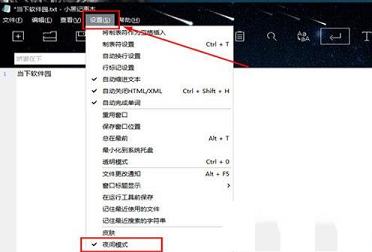
2、某些用户在关闭夜间模式后,发现软件整体的界面还是处于护眼模式下,很大概率是因为皮肤的缘故,直接在设置中找到“皮肤”选项开始设置
3、弹出设置皮肤的窗口界面,将主题、底纹更改为正常颜色,当然用户还可以点击“自定义”上传属于你自己的主题背景,这里小编也就不再赘述了
4、回到主界面,可以看到软件整体的界面已经回归正常状态,由此也就完成了关闭护眼模式的全部内容
怎么换行?
1、说到换行,大家在平时在小黑记事本中进行换行时,大部分情况下都是利用键盘上的“Enter”键的进行换行的,除了利用Enter键,你还可以在编辑栏找到“行”功能,根据自己的需要进行当前行的上移或下移,这也是其中一种换行的方法
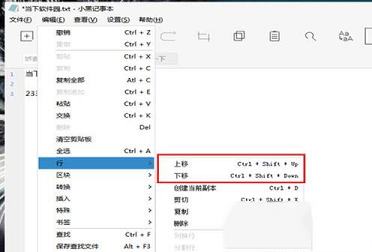
2、除了手动进行换行,大家也可以设置软件进行自动换行,在“设置”栏中找到“自动换行设置”与“行标记”功能选项,下面小编将为大家依次介绍两个功能的不同之处
3、“自动换行设置”功能可以帮助用户设置换行的具体字符、缩进、单词换行以及符号换行等内容
4、“行标记设置功能”可以帮助用户设置每一行的具体字数,当字数超出行的限制时,将会出现边缘分割线或背景颜色,从而提醒用户是否超出设定的行数
怎么保存文件?
1、当用户在小黑记事本中成功编辑完成自己需要的内容后,就可以将文本内容进行保存,而在“文件”栏中的“另保存”与“保存”功能就可以帮助我们进行保存,除了手动保存,大家还可以利用“自动保存”功能,自动保存时间由你一手决定
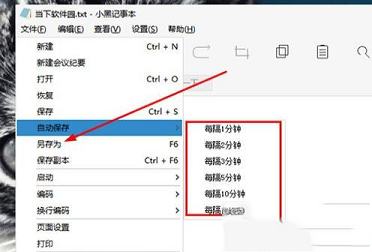
2、回到刚刚所说的另存为功能,用户在上一步点击另存为后,将会弹出另存为的窗口界面,选择合适的路径与保存类型进行保存,即可完成保存文件的全部内容
更新日志
1、 增加百度搜索框,使用更便捷。2、 文件关联更智能。
3、 多种底纹可供选择。
4、 修复已知bug。
下载地址
-
小黑记事本v3.2.1.0官方电脑版
普通下载地址
资源服务器故障请点击上面网盘下载
其他版本下载
- 查看详情WPS Office 2007 简体中文绿色版23.24M 简体中文24-06-04
- 查看详情Office2003免安装绿色版 32位/64位 免激活密钥版103.99M 简体中文24-05-24
- 查看详情狐表高级开发版 V2021 官方最新版56.06M 简体中文24-05-22
- 查看详情wps xp32位安装包 V9.1.0.4866 最新免费版61.28M 简体中文24-05-22
- 查看详情WPS2019专业版序列号永久激活版 V11.8.2.12195 集成序列号版310.99M 简体中文24-05-20
- 查看详情Office2003 XP版 官方完整版105.25M 简体中文24-05-16
- 查看详情Office2007免安装绿色版 32/64位 绿色精简版108.46M 简体中文24-05-16
- 查看详情WPS高级付费破解版电脑版 V11.8.2.12195 VIP免费版310.99M 简体中文24-05-13
人气软件

方方格子FFCellv3.6.6中文破解版(含注册机)87.4 MB
/简体中文
村美小站条码生成器v2021电脑版101 KB
/简体中文
亿图图示9.4密钥(附激活教程)6.47 MB
/简体中文
office2016三合一精简版182 MB
/简体中文
Microsoft office 2021专业增强版54.7 MB
/简体中文
WPS绿色版免安装版 2023 V11.8.2.11734 纯净优化版367.22M
/简体中文
亿图图示(Edraw Max) 11注册机2.5 MB
/简体中文
WPS政府定制版2023 V11.1.0.10700 官方版195.14M
/简体中文
中望CAD2023破解版补丁 V2023.X 最新免费版59K
/简体中文
WPS2022专业增强版破解版 V11.8.2.11813 永久激活码版284.89M
/简体中文
相关文章
-
无相关信息
查看所有评论>>网友评论共0条












 PassFab for RAR(RAR密码破解)v9.4.0中文破解版(附破解补丁和教程)
PassFab for RAR(RAR密码破解)v9.4.0中文破解版(附破解补丁和教程) USB Secure(U盘加密软件)v2.18绿色版
USB Secure(U盘加密软件)v2.18绿色版 DeepL Pro 2v2.0破解版
DeepL Pro 2v2.0破解版 Neat Readerv6.0.4破解版
Neat Readerv6.0.4破解版 TimeQuv(定时开关器)v5.6.5.9绿色免费版
TimeQuv(定时开关器)v5.6.5.9绿色免费版 秀儿是你吗表情包高清版
秀儿是你吗表情包高清版 HTML Compiler(html打包exe工具)v2019.1汉化破解版
HTML Compiler(html打包exe工具)v2019.1汉化破解版 3dmark pro破解版 V2.24.7509 专业版
3dmark pro破解版 V2.24.7509 专业版 Google翻译插件(chrome扩展插件)v2.0.9免费版
Google翻译插件(chrome扩展插件)v2.0.9免费版








精彩评论